Как поставить живые обои на Motorola Moto G7?
Живые обои обычно можно установить только на экран блокировки Motorola Moto G7. Однако на сегодняшний день различные приложения позволяют перемещать эти обои на 2 экрана. Вам нужны движущиеся обои, а не статичное изображение. Большое количество приложений позволяет иметь живые обои. В этой статье мы увидим, как добавить живые обои с приемом вашего Motorola Moto G7. После мы увидим, как можно разместить одно из ваших видео на экране блокировки вашего Android. Наконец, вы найдете не только 4K, но и приложения с живыми обоями 3D.
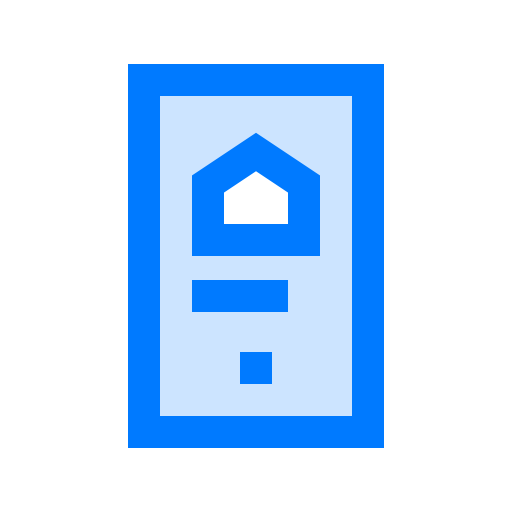
Каким способом установить живые обои на Motorola Moto G7 через дом?
Чтобы иметь возможность устанавливать обои, которые меняются самостоятельно, вам сначала нужно знать, как менять обои на Motorola Moto G7. Советуем прочитать нашу статью. Метод добавления сменных обоев на экран блокировки или на домашние обои точно такой же, как и для добавления обычных обоев.
- Нажмите и удерживайте место без приложений на главной странице
- После выбора обоев
- Вы попадете в библиотеку обоев, доступных для вашего Motorola Moto G7.
- После выбора того, который вы выбрали, живые обои будут обозначены либо:
- слово Live
- стрелка для чтения
- слово видео
- Слово Animated
- Скачать живые обои
- После применения
- Наконец, выберите, подходят ли эти обои к вашему экрану блокировки или домашнему экрану вашего Motorola Moto G7.
Есть обои, которые перемещаются бесплатно, но также и платные. Некоторые обои нельзя разместить на главном экране Motorola Moto G7, а только на экране блокировки.
Как можно установить одно из ваших видео в качестве обоев на Motorola Moto G7?
Действительно, вы сможете установить один из своих видеоклипов в качестве обоев для своего смартфона Android. Техника очень проста:
Программы для Windows, мобильные приложения, игры - ВСЁ БЕСПЛАТНО, в нашем закрытом телеграмм канале - Подписывайтесь:)
- Откройте приложение “Галерея” на своем Motorola Moto G7.
- Затем найдите видео, которое хотите наклеить на обои.
- Нажмите здесь
- Затем выберите меню, три точки или три параллельные полосы.
- Выберите применение в качестве обоев для экрана блокировки, часто вы не сможете установить их дома.
- Вы также можете отредактировать видео, если хотите его сократить.
Иногда вы можете заметить, что при использовании этих обоев аккумулятор разряжается быстрее. Попробуйте найти приложение, которое не потребляет слишком много энергии.
Какие приложения для анимированных обоев на Motorola Moto G7?
Существует множество приложений, которые позволяют изменять или даже анимировать обои. Приведем некоторых в качестве примера.
Живые обои HD и фоны 4k / 3D
Живые обои HD и фоны это приложение, которое предоставляет множество живых обоев. У вас также могут быть сменные обои, которые не всегда видны одинаково. Качество отличное, 4к. Приложение бесплатное. Есть обои с 3D эффектом. Это приложение совместимо со всеми телефонами Android.

4D Parallax Wallpaper – 3D HD живые обои 4K
4D Parallax Фоновые обои это приложение для обоев для вашего Motorola Moto G7. Таким образом, вы можете применить голографический эффект, что означает, что при перемещении телефона изображение будет двигаться. Приложение старается не потреблять слишком много энергии.
GRUBL Live стола 4Κ и рингтоны
GRUB Live стола 4Κ и рингтоны это приложение для обоев в формате 4k. Он также предоставляет музыку, звуки или даже эффекты для будильника, уведомлений и мелодии звонка для вашего Motorola Moto G7. Обои будут иметь 3D-эффект. Это приложение позволит вам применить два разных обоев: для приветствия и для замка).
Если вам нужны другие решения для вашего Motorola Moto G7, мы приглашаем вас просмотреть учебные материалы в категории: Motorola Moto G7.
Программы для Windows, мобильные приложения, игры - ВСЁ БЕСПЛАТНО, в нашем закрытом телеграмм канале - Подписывайтесь:)



